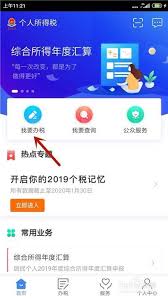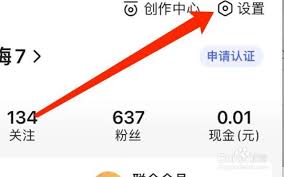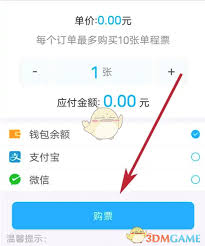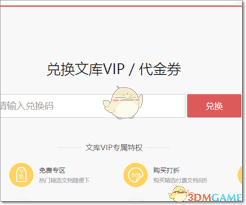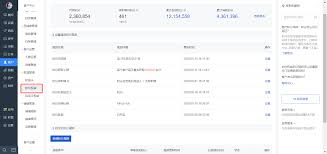导读: 在处理word文档时,我们有时需要将左右两页的内容压缩到一页上以节省空间或满足特定的格式需求。要实现这一目标,可以按照以下步骤进行操作:1.打开你的word文档,并找到你想要调整的页面。2.转到“布局”选项卡,在页面设置区域点击“大小”按钮。3.在下拉菜单中选
在处理word文档时,我们有时需要将左右两页的内容压缩到一页上以节省空间或满足特定的格式需求。要实现这一目标,可以按照以下步骤进行操作:
1. 打开你的word文档,并找到你想要调整的页面。
2. 转到“布局”选项卡,在页面设置区域点击“大小”按钮。
3. 在下拉菜单中选择“更多纸张大小”,这将打开页面设置对话框。
4. 在对话框中,选择“文档网格”标签页。

5. 取消勾选“只指定网格时才绘制字符”复选框。
6. 在“每行”和“每页”的输入框中增加数值,使每行和每页包含更多的内容。
7. 点击“确定”保存更改。

通过以上步骤,你可以将文档中的两页内容调整到一页上。需要注意的是,这样的操作可能会导致字体大小、间距等发生变化,因此建议在调整后仔细检查文档内容,确保所有信息都清晰可见且易于阅读。
在使用word进行文档编辑时,我们常常会遇到文字对不齐的情况,这不仅影响美观,还可能降低文档的专业度。以下是一些解决文字对不齐问题的有效方法:
1. 使用标尺工具:在word文档顶部,你可以看到一条水平标尺。拖动标尺上的缩进标记(如左缩进、右缩进、首行缩进等),可以精确控制文本的对齐方式。例如,通过调整首行缩进来使段落首行文字对齐。

2. 应用样式:word提供了多种预设的样式,这些样式通常已经包含了合理的对齐设置。选择一个合适的样式应用到你的段落上,可以快速解决文字对不齐的问题。
3. 手动调整对齐方式:选中文本,然后在“开始”选项卡下的“段落”组中,选择合适的对齐方式按钮(如左对齐、居中对齐、右对齐或两端对齐)。特别是两端对齐功能,可以使文本在页面边缘更加整齐。
4. 检查并修复段落设置:有时候,文字对不齐是由于段落设置不当造成的。确保所有相关段落的对齐方式一致,并且没有多余的空格或换行符干扰。
5. 使用制表位:对于需要精确控制位置的文本,可以利用制表位来定位。在标尺上设置好制表位,然后在相应的位置插入制表符,这样可以使文本按照预期的方式排列。
通过上述方法,你可以有效地解决word文档中文字对不齐的问题,从而提高文档的整体质量和专业性。记得在修改过程中不断预览效果,以便及时发现并纠正任何可能存在的问题。
上一篇:苹果手机购买流程指南
下一篇:YY语音如何开启直播功能